Самоучитель по Adobe Photoshop 7
Перемещение и копирование выделенной области
-
Активизируйте инструмент
Move
(Перемещение), или нажав клавишу V. Также этот инструмент можно
активизировать, просто нажав клавишу
Ctrl
во время работы с большинством
других инструментов.
Нажав клавишу Alt, перетащите выделенную область, которую хотите скопировать (сначала отпустите кнопку мыши, а затем уже клавишу). Все скопированные пикселы останутся при этом выделенными (рис. 6.4, 6.5).
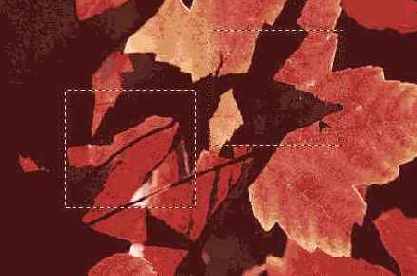
Рис. 6.1.
Перемещение выделенной области на слое
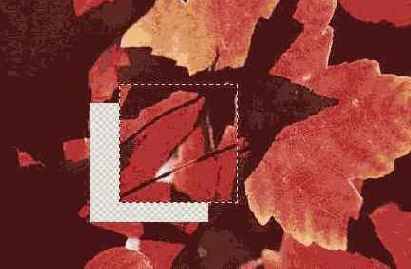
Рис. 6.2.
Открывшаяся прозрачная область
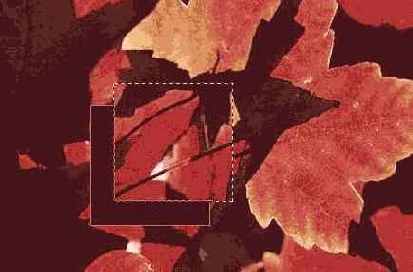
Рис. 6.3.
Перемещение выделенной области на фоне с заливкой открывшейся области фоновым
цветом

Рис. 6.4.
Перемещение выделенной области
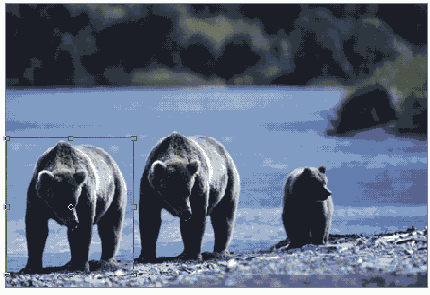
Рис. 6.5.
Копия выделенных пикселов
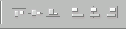
Рис. 6.6.
Кнопки команд выравнивания на панели опций инструмента
Move
Нажмите клавишу Alt и клавишу со стрелкой, чтобы сместить копию выделенной области на 1 пиксел в соответствующем направлении. Нажав клавиши Alt+Shift и клавишу со стрелкой, можно переместить копию на 10 пикселов.